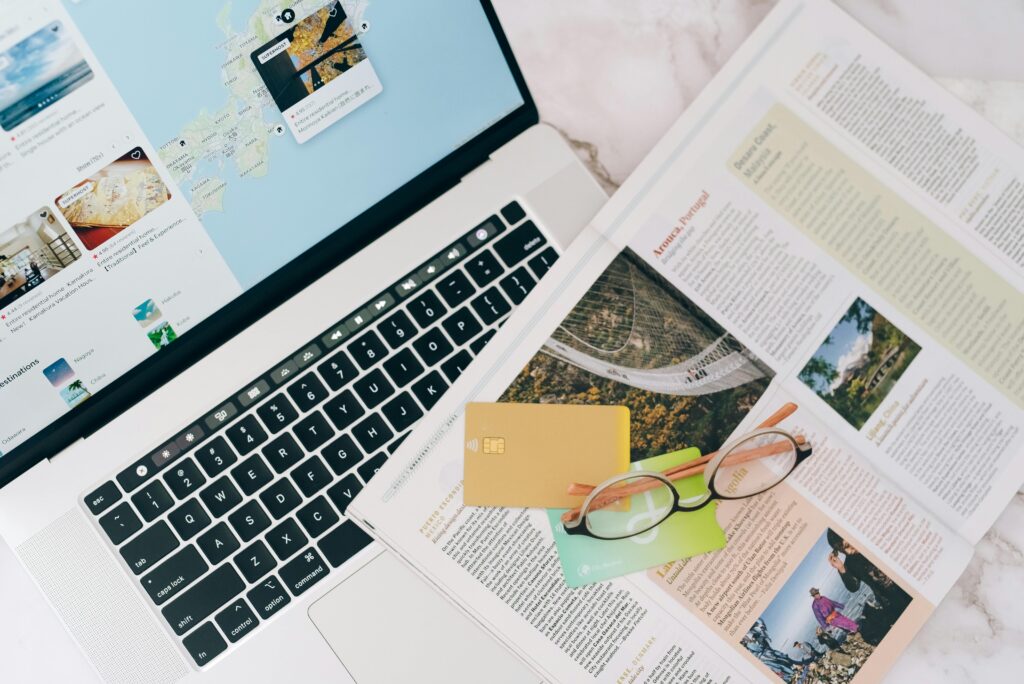
Un reinicio en modo seguro puede ser la solución perfecta cuando tu ordenador se comporta de forma extraña o tienes problemas para arrancar normalmente. Esta opción, disponible en la mayoría de sistemas operativos, carga solo los controladores y servicios esenciales, permitiéndote diagnosticar y solucionar problemas más fácilmente. Si alguna vez te has encontrado con la pantalla azul de la muerte o tu PC se niega a cooperar, el modo seguro puede ser tu salvavidas digital. Vamos a sumergirnos en cómo puedes acceder a este modo en diferentes sistemas y qué hacer una vez estés dentro.
Windows 10 y 11: Acceso rápido al modo seguro
En las últimas versiones de Windows, Microsoft ha simplificado el proceso para entrar en modo seguro. Ya no es necesario pulsar F8 frenéticamente durante el arranque. Ahora, puedes acceder desde el propio sistema operativo cuando aún funciona o forzar el modo seguro si Windows no arranca correctamente.
Desde el sistema operativo:
1. Presiona la tecla Windows + I para abrir la Configuración.
2. Ve a Sistema > Recuperación.
3. En «Inicio avanzado», haz clic en «Reiniciar ahora».
4. Tu PC se reiniciará y te mostrará un menú de opciones.
5. Selecciona Solucionar problemas > Opciones avanzadas > Configuración de inicio > Reiniciar.
6. Cuando el sistema se reinicie, elige la opción de modo seguro que prefieras (con o sin funciones de red).
Si Windows no arranca:
1. Fuerza el apagado del equipo pulsando el botón de encendido durante 10 segundos.
2. Enciende el PC y, cuando veas el logotipo de Windows, vuelve a forzar el apagado.
3. Repite este proceso tres veces.
4. En el cuarto intento, Windows debería entrar automáticamente en el menú de recuperación.
5. Sigue los pasos 4-6 del método anterior.
macOS: El modo seguro a la manzana
Apple no se queda atrás y también ofrece un modo seguro en sus Mac. El proceso es ligeramente diferente dependiendo de si tienes un Mac con chip Intel o uno con chip Apple Silicon.
Para Mac con chip Intel:
1. Apaga tu Mac completamente.
2. Enciéndela y mantén pulsada la tecla Shift inmediatamente.
3. Suelta la tecla cuando veas la pantalla de inicio de sesión.
Para Mac con chip Apple Silicon:
1. Apaga tu Mac.
2. Mantén pulsado el botón de encendido hasta que veas «Cargando opciones de inicio».
3. Selecciona tu disco de arranque.
4. Mantén pulsada la tecla Shift y haz clic en «Continuar en modo seguro».
Una vez en modo seguro, notarás que tu Mac va más lenta y que algunas funciones no están disponibles. Esto es completamente normal y parte del propósito del modo seguro.
Linux: Modo de rescate para pingüinos
En Linux, el equivalente al modo seguro se llama generalmente «modo de rescate» o «modo de emergencia». El proceso puede variar según la distribución, pero aquí tienes un método general:
1. Reinicia tu sistema Linux.
2. Cuando aparezca el menú del gestor de arranque (GRUB), selecciona la opción de modo de rescate o edita la línea de comandos del kernel.
3. Si editas la línea, añade «single» o «1» al final y presiona Enter.
Este modo te dará acceso a una shell de root, permitiéndote realizar tareas de mantenimiento y solución de problemas.
¿Qué hacer una vez en modo seguro?
Ya estás dentro del modo seguro, ¿y ahora qué? Aquí tienes algunas acciones que puedes realizar:
Desinstalar software problemático: Si sospechas que una aplicación recién instalada está causando problemas, este es el momento de eliminarla.
Actualizar o reinstalar controladores: Los controladores defectuosos son una causa común de problemas. Aprovecha para actualizarlos o volver a una versión anterior estable.
Ejecutar un antivirus: El modo seguro es perfecto para realizar un escaneo profundo sin interferencias de malware activo.
Restaurar el sistema: Si tienes un punto de restauración anterior a los problemas, puedes intentar volver a ese estado.
Salir del modo seguro
Una vez hayas solucionado los problemas, salir del modo seguro es tan simple como reiniciar tu dispositivo normalmente. En Windows, asegúrate de que la opción de inicio normal esté seleccionada en la Configuración del sistema antes de reiniciar.
Recuerda, el modo seguro es una herramienta poderosa, pero no es una solución mágica para todos los problemas. Si los problemas persisten incluso en modo seguro, podría ser indicativo de un problema de hardware más serio. En ese caso, lo mejor es buscar ayuda profesional o considerar un diagnóstico más profundo.
El modo seguro es como un detective digital, te permite investigar y resolver problemas sin las distracciones del sistema completo. Dominar su uso puede ahorrarte muchos dolores de cabeza y, quizás, alguna que otra visita al técnico. Así que la próxima vez que tu dispositivo se comporte de forma extraña, ya sabes: reinicia en modo seguro y conviértete en el Sherlock Holmes de tu propio equipo.